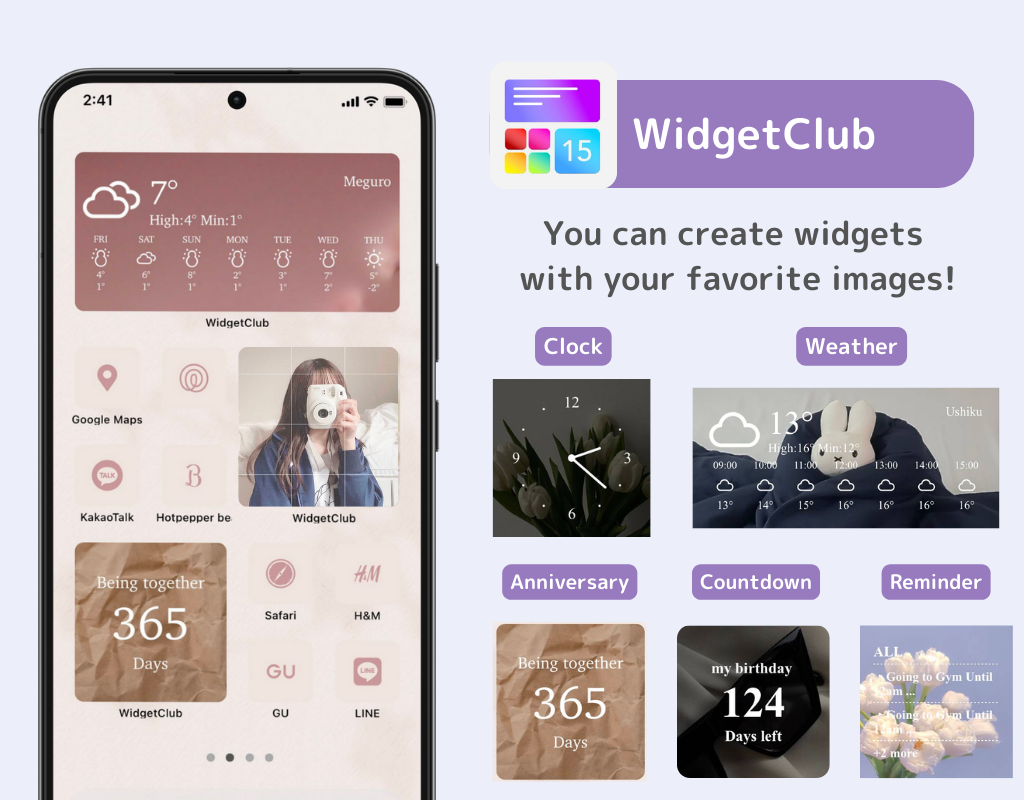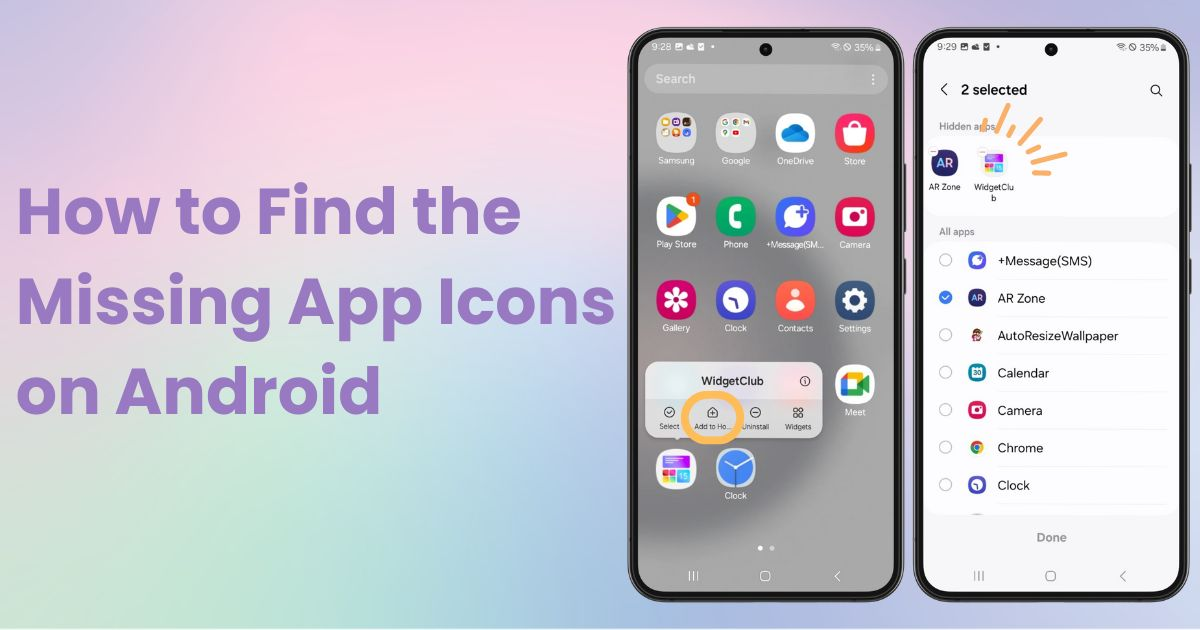
Inhaltsverzeichnis

Sie benötigen eine spezielle App, um Ihren Startbildschirm stilvoll anzupassen! Dies ist die endgültige Version der Anzieh-App, die alle Anziehmaterialien enthält!
Haben Sie schon einmal eine App verwenden wollen und festgestellt, dass sie auf Ihrem Startbildschirm fehlt? Hier sind drei Möglichkeiten, diese fehlenden Apps auf Ihrem Galaxy (Android 14) zu finden, und ein praktischer Trick, um sicherzustellen, dass neue Apps automatisch auf Ihrem Startbildschirm erscheinen.
Wenn die App von Ihrem Startbildschirm verschwunden ist, überprüfen Sie zunächst die App-Schublade . Alle installierten Apps sollten hier aufgelistet sein.
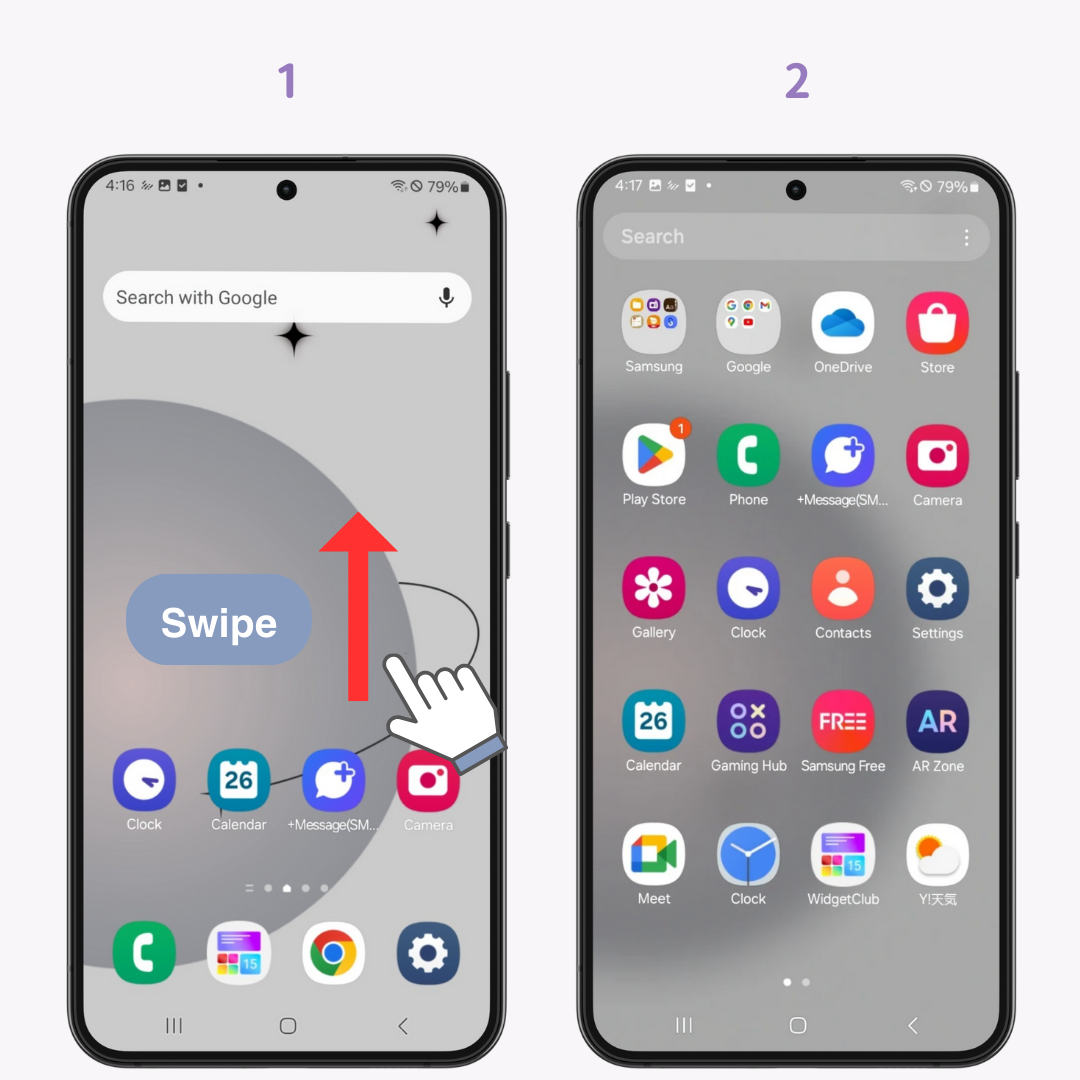
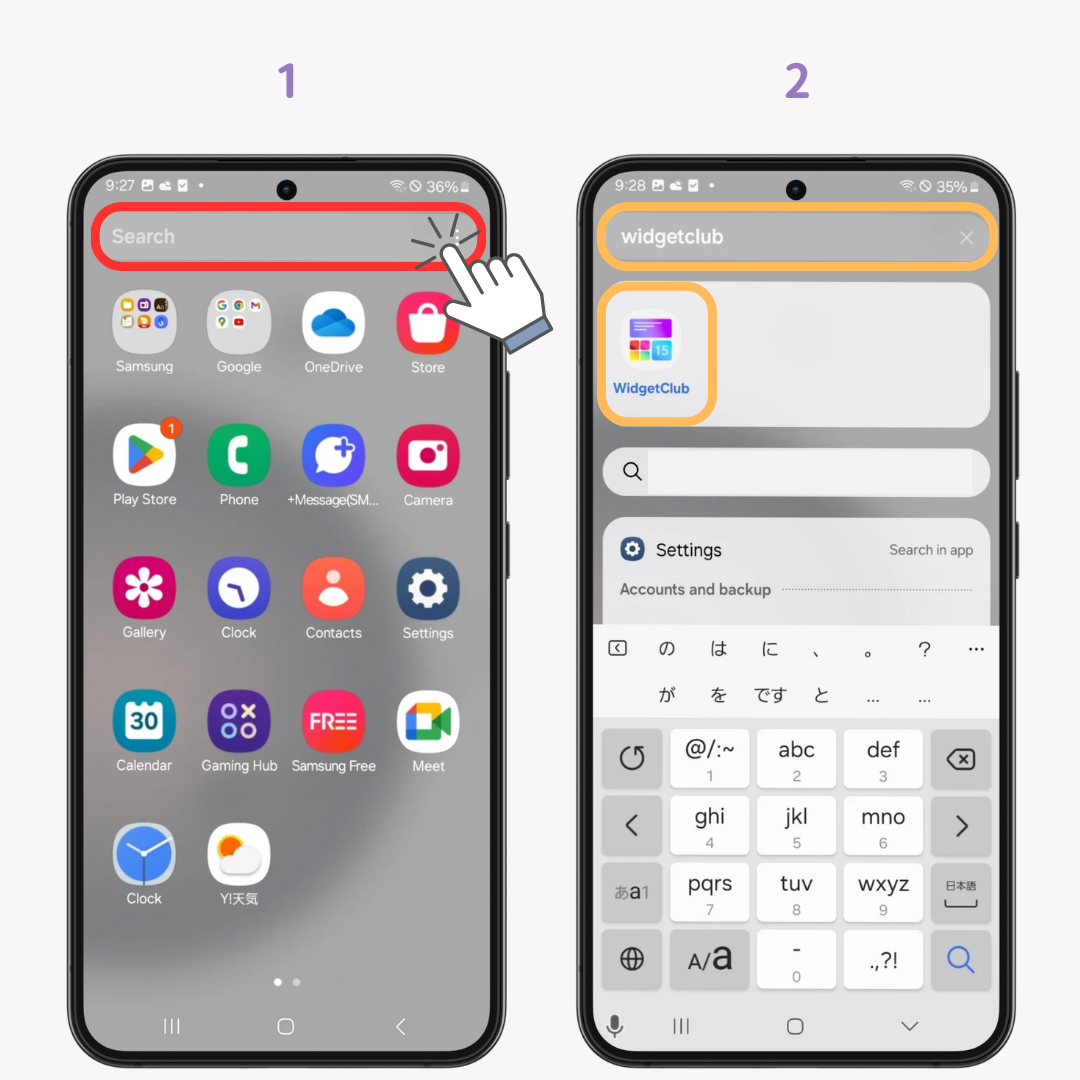
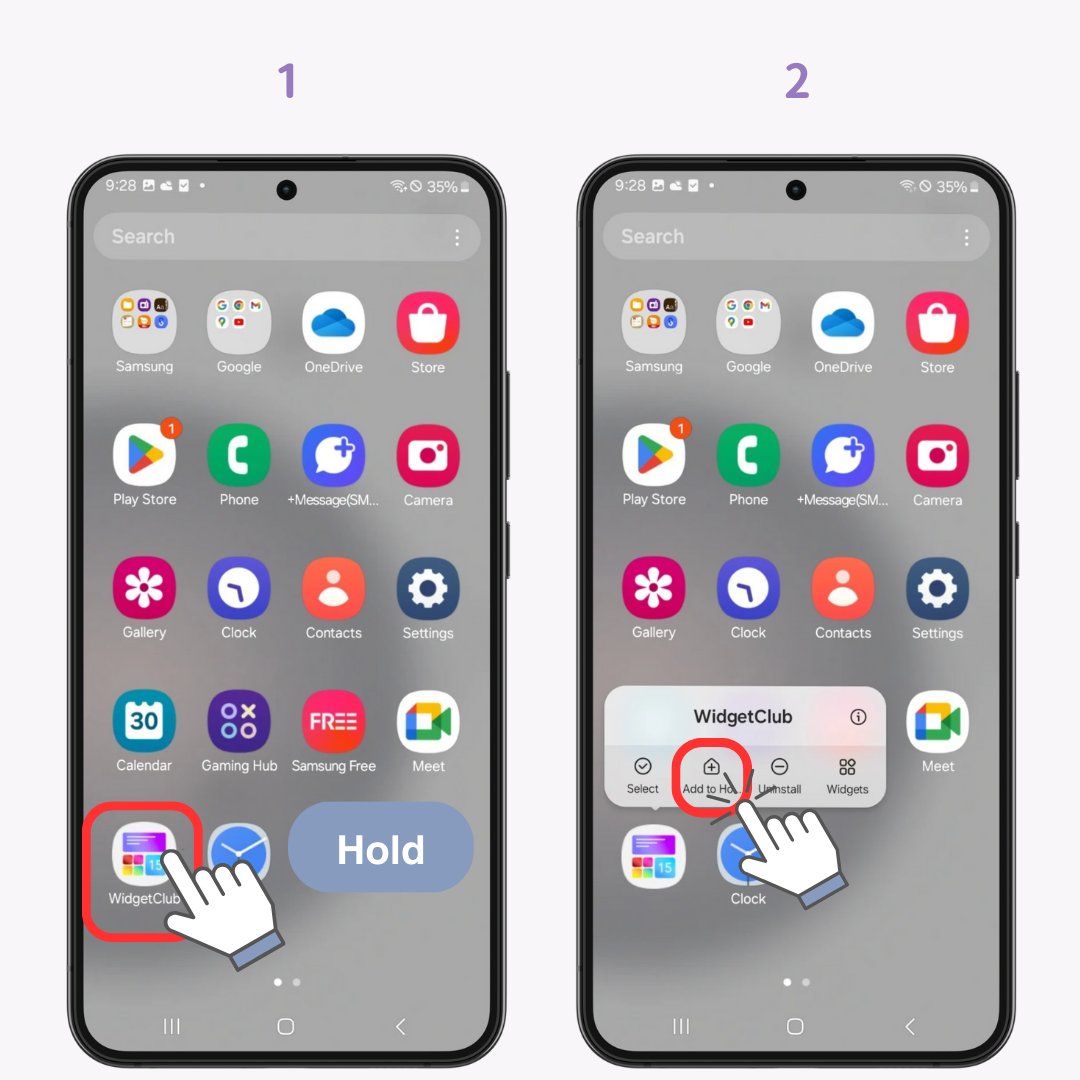
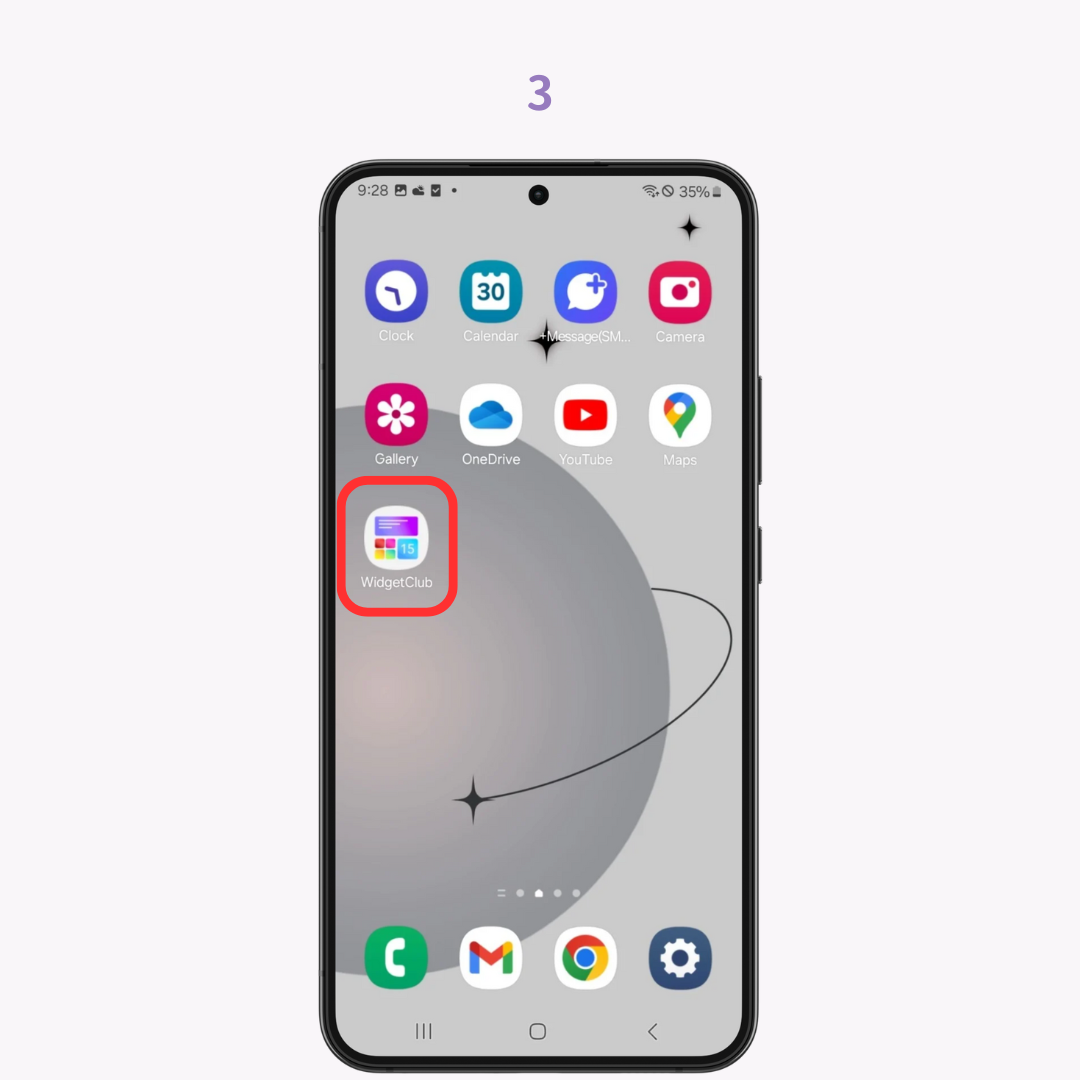
Wenn Sie die App auch in der Schublade nicht sehen können, ist sie möglicherweise auf „Ausblenden“ eingestellt .
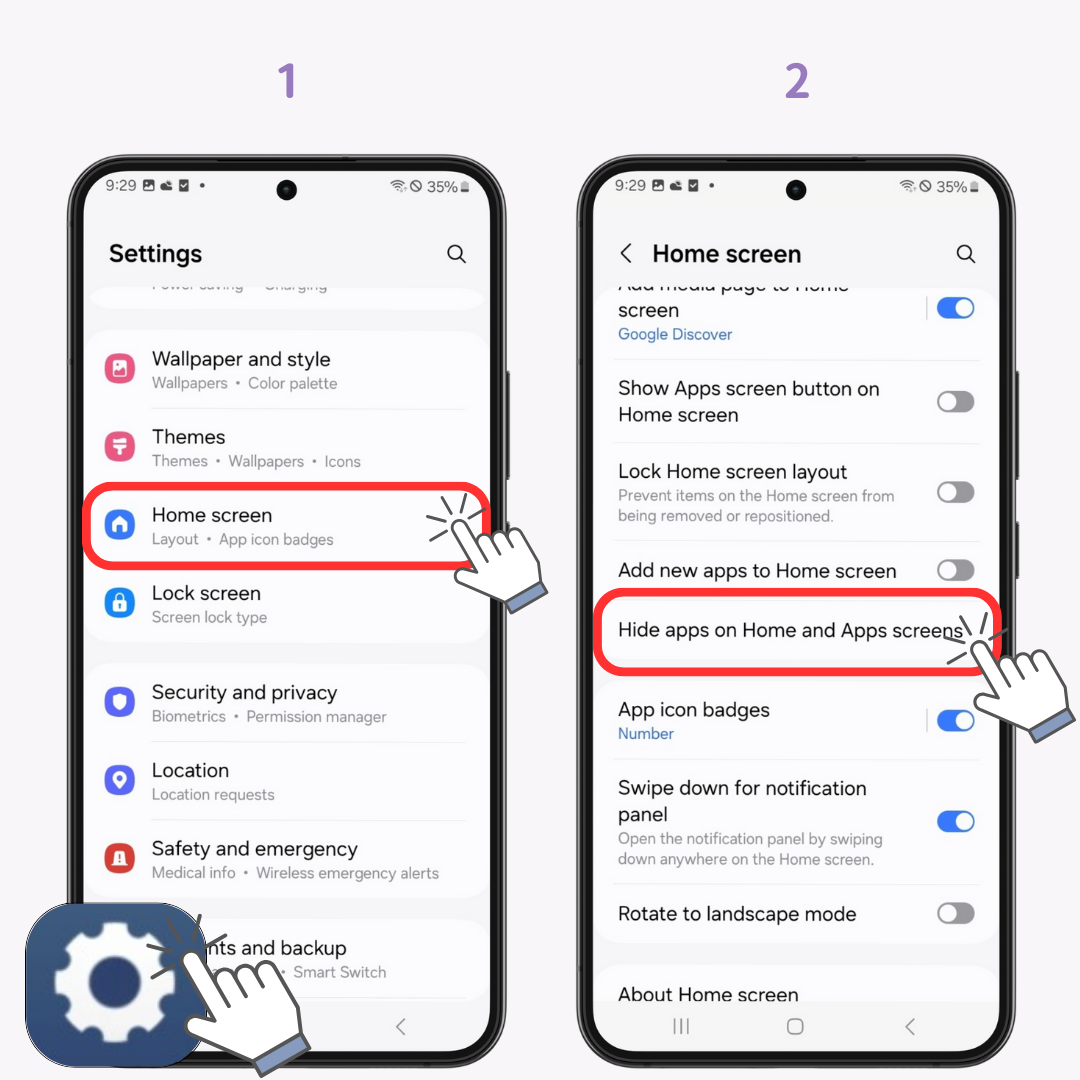
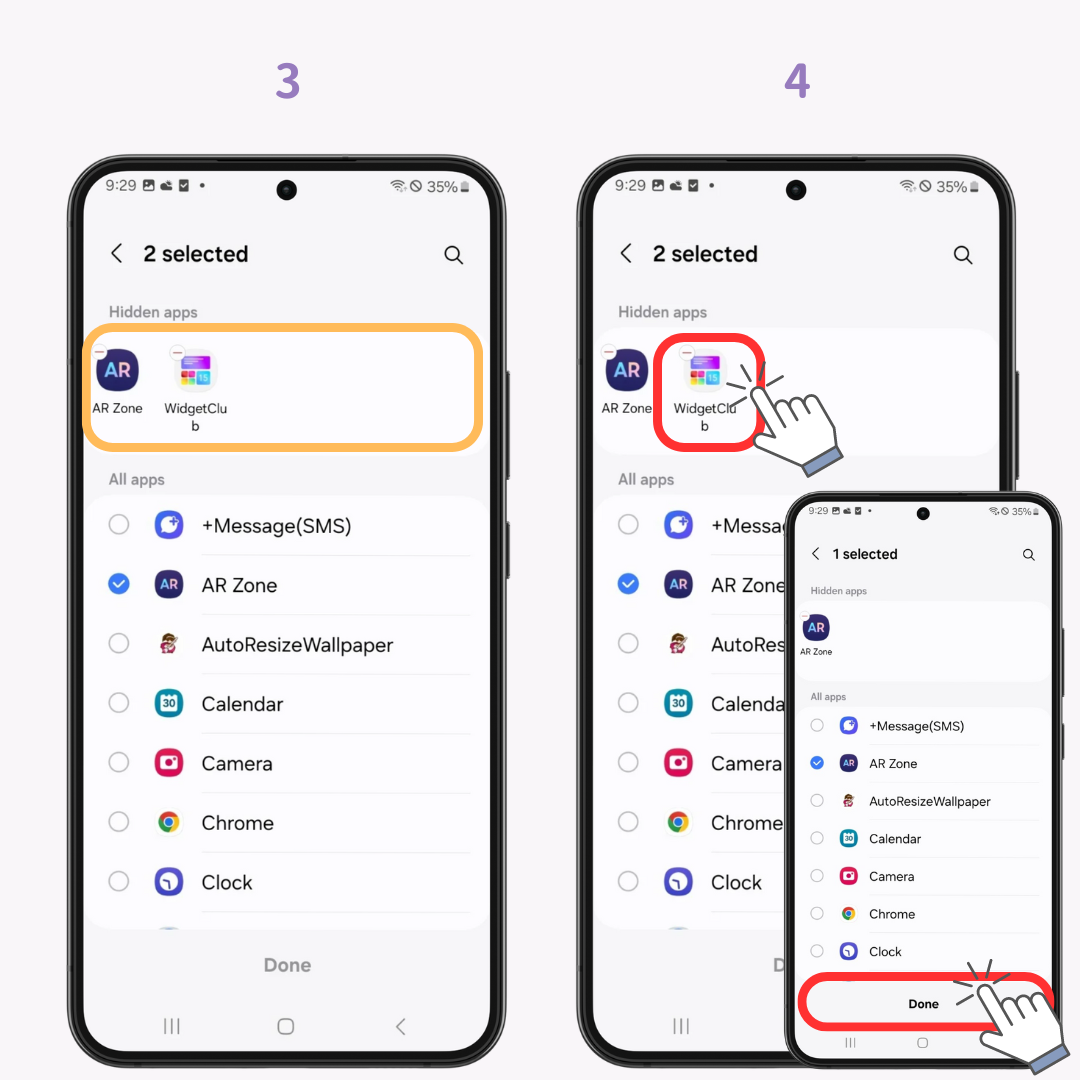
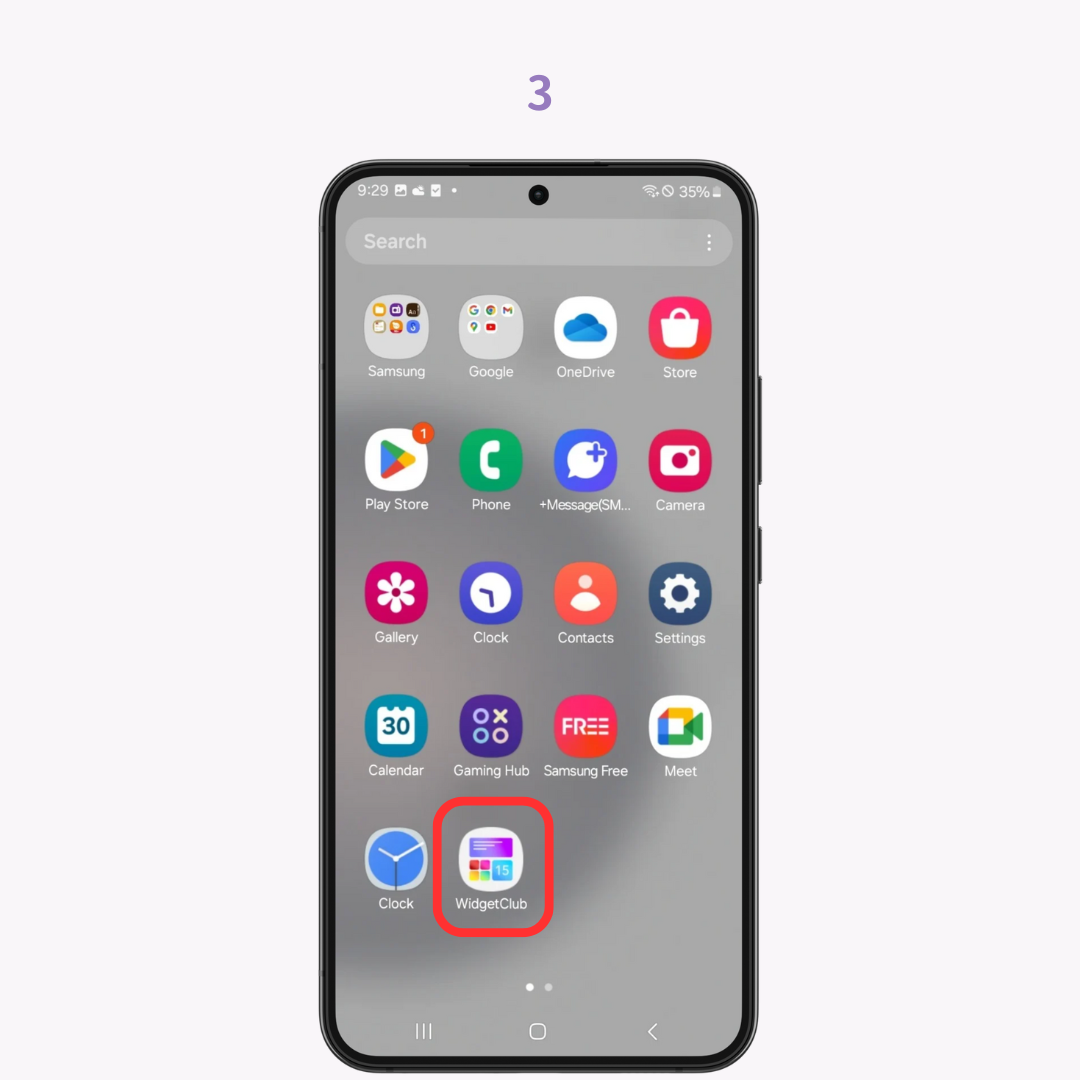
Wenn die App immer noch nicht angezeigt wird, wurde sie möglicherweise deinstalliert .
Sie können im Google Play Store nachsehen.
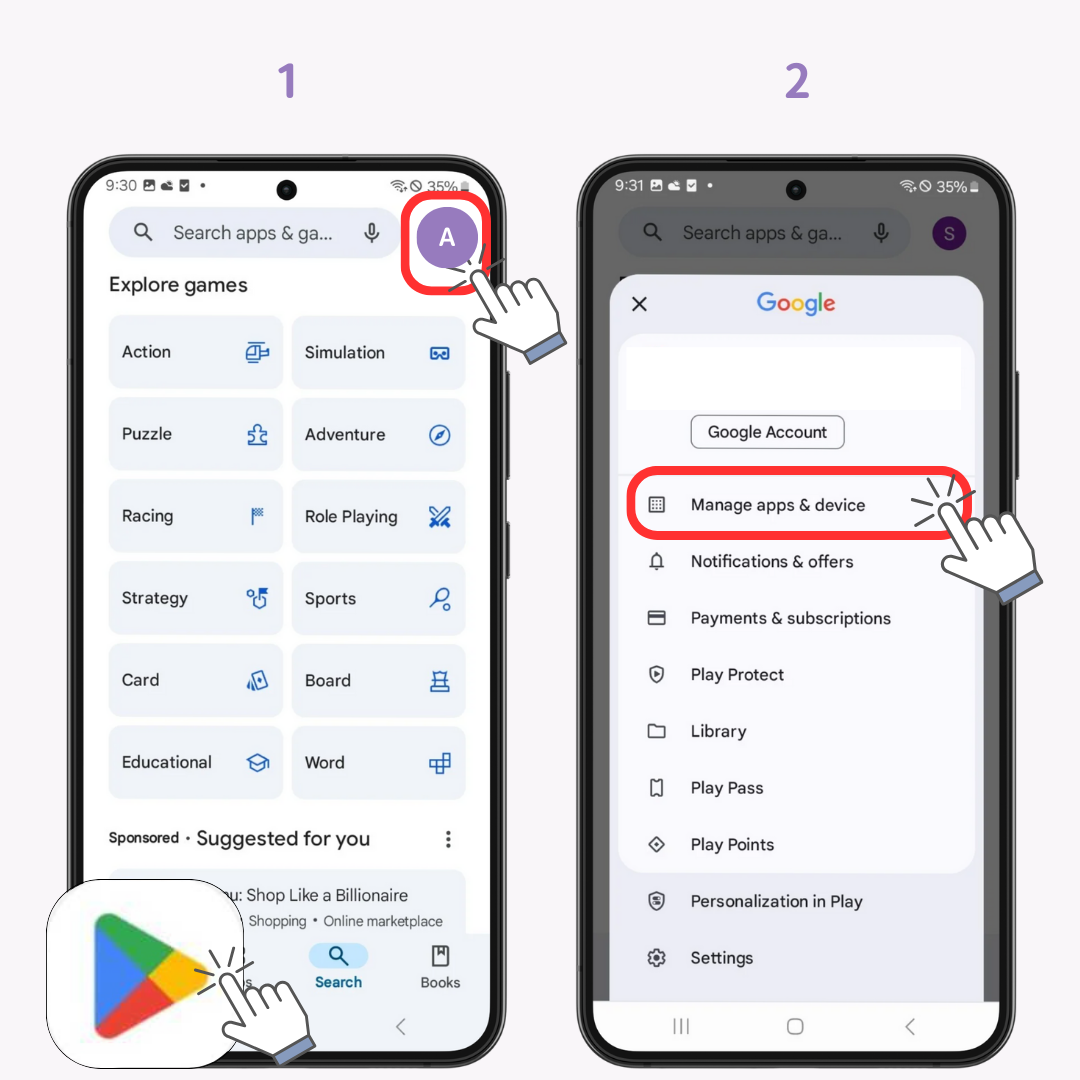
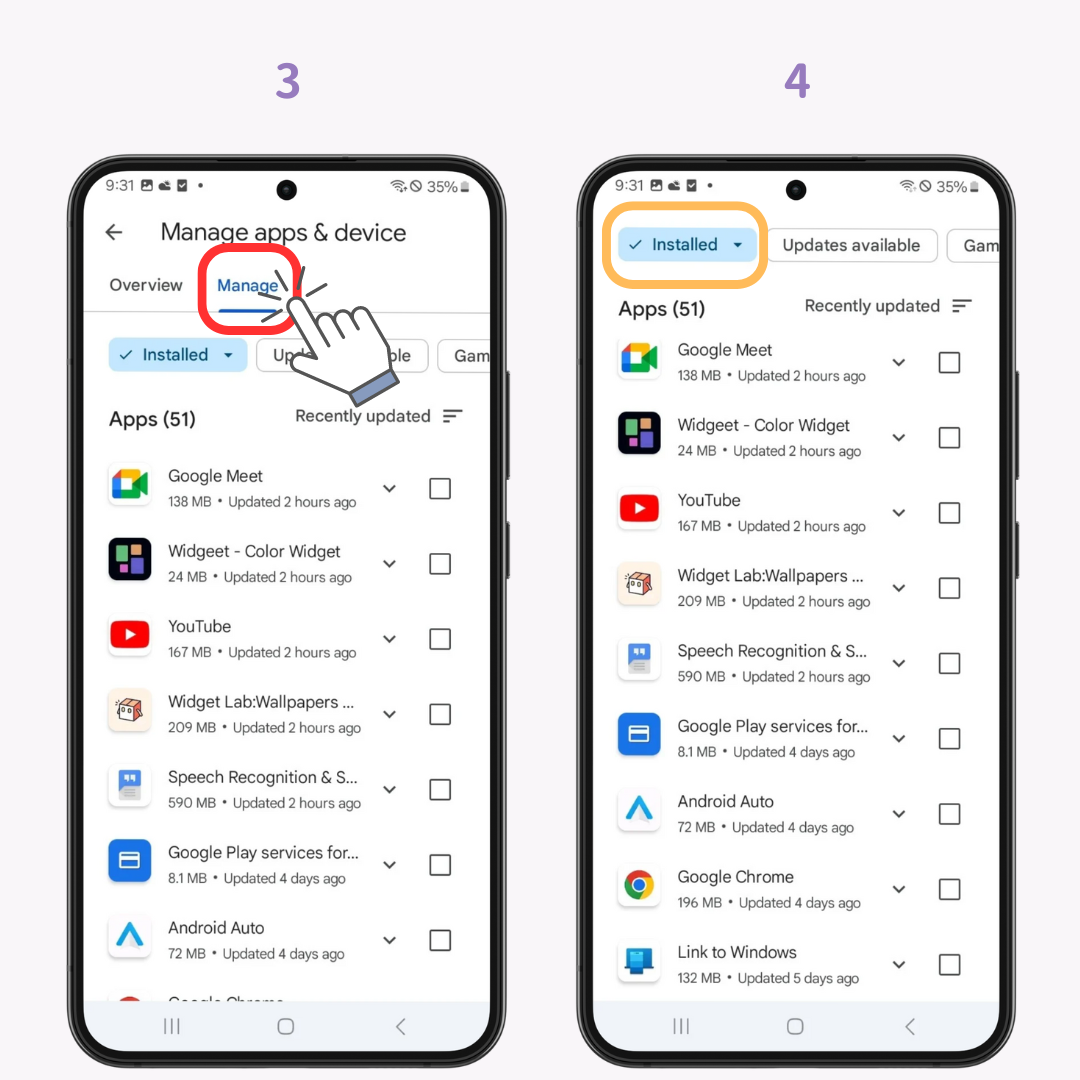
Wenn die App nicht aufgeführt ist, müssen Sie sie neu installieren.
Möchten Sie, dass neue Apps nach dem Download automatisch auf Ihrem Home-Bildschirm erscheinen? So richten Sie es ein:
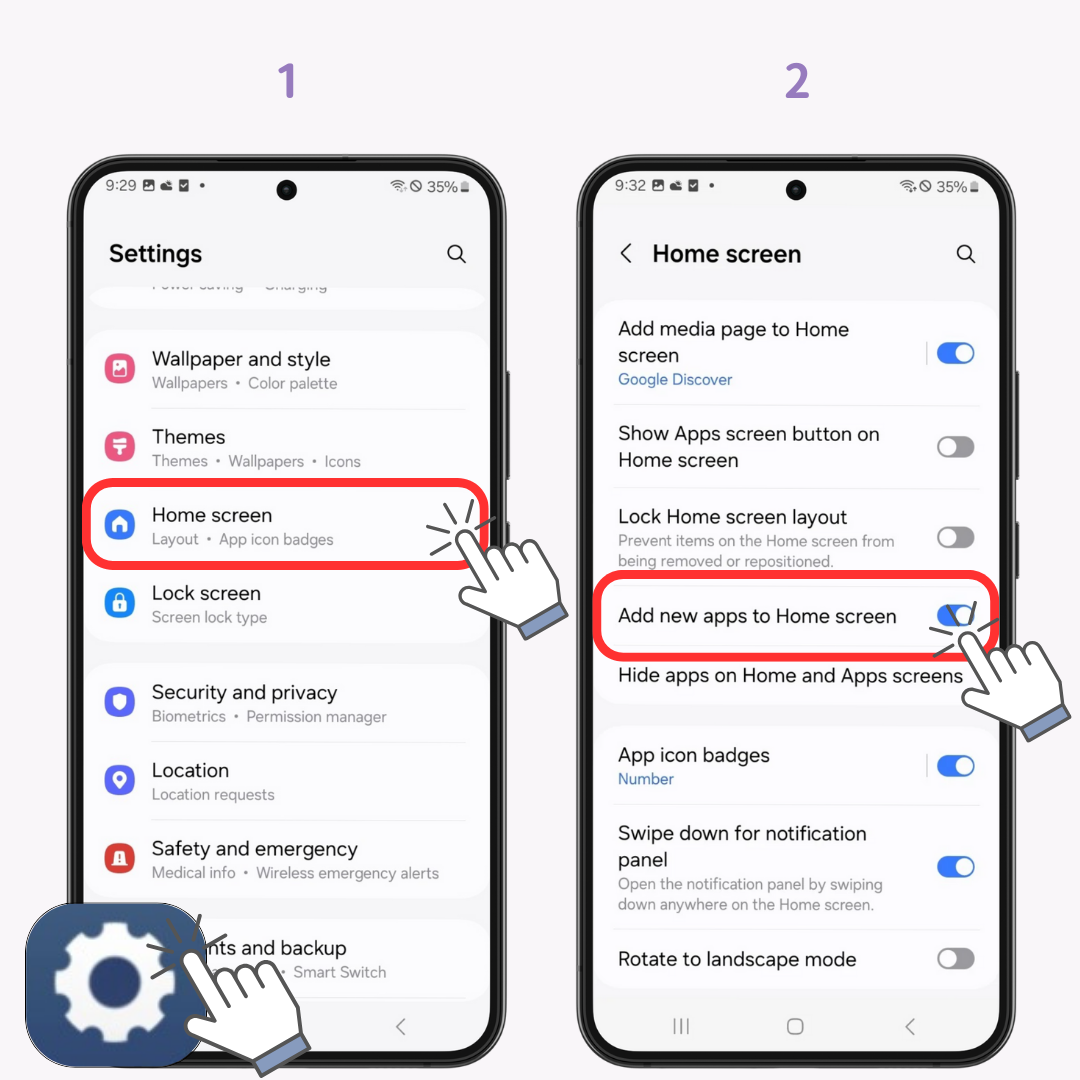
Wenn Sie jetzt eine App installieren, wird sie automatisch zu Ihrem Startbildschirm hinzugefügt.
Möchten Sie Ihrem Startbildschirm ein stilvolles Upgrade verpassen? Mit WidgetClub können Sie Widgets und Symbole anpassen, um Ihren Startbildschirm wirklich einzigartig zu machen. Sie können sogar Ihre eigenen Designs mit Ihren Lieblingsbildern erstellen.